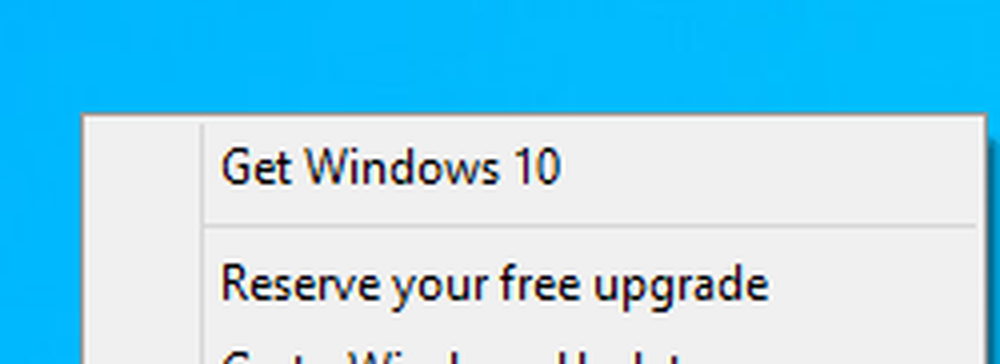Hoe het Developer Options-menu voor Android uit te schakelen


Het menu is normaal gesproken niet eens zichtbaar omdat Google in sommige van de nieuwste versies van Android terecht het menu verborgen hield. We hebben het gehad over het inschakelen van het menu Developer Options in Android voordat USB-foutopsporing werd ingeschakeld. Maar als USB-foutopsporing niet langer nodig is, kan het een goed idee zijn om het menu Opties voor ontwikkelaars uit te schakelen en te voorkomen dat een gebruiker deze per ongeluk benadert. Ik heb onlangs een aangepaste ROM op een Android-telefoon geïnstalleerd, een vriend die niet erg technisch is ingesteld, en ik ben er vrij zeker van dat hij door deze instellingen zou gaan snuffelen en zijn telefoon zou verbreken, dus het was een eenvoudige stap om ze gewoon uit te schakelen en voorkomen rampspoed.
Klaar om het Developer Options-menu te verbergen? Ik ben, laten we het doen.
Schakel opties voor ontwikkelaars op Android uit
We moeten naar Instellingen> Apps beheren gaan. De eenvoudigste manier om dit op de meeste Android-apparaten te doen, is door op de menuknop te drukken terwijl u op het Home-scherm bent en vervolgens op de optie Apps beheren te klikken. We kunnen hier ook naar bladeren door de app Instellingen in de lade te openen en vervolgens op de Apps-optie in te tikken.
Ga nu in het menu voor het instellen van apps zijwaarts naar het deelvenster Alles en vervolgens naar beneden tot de app Instellingen zichtbaar is. Tik op die app.


Tik in instellingen op Verwijder gegevens optie en elk bevestigingsvenster dat verschijnt. Dat is alles!
Notitie: Op Android-apparaten met Cyanogenmod verdwijnt het venster Opties voor ontwikkelaars eenvoudig door het in het menu zelf uit te schakelen.

Nu is het Developer Options-menu uit het zicht verdwenen. Het verschijnt niet meer in het instellingenmenu totdat het handmatig opnieuw wordt ingeschakeld via het scherm "Over de telefoon".